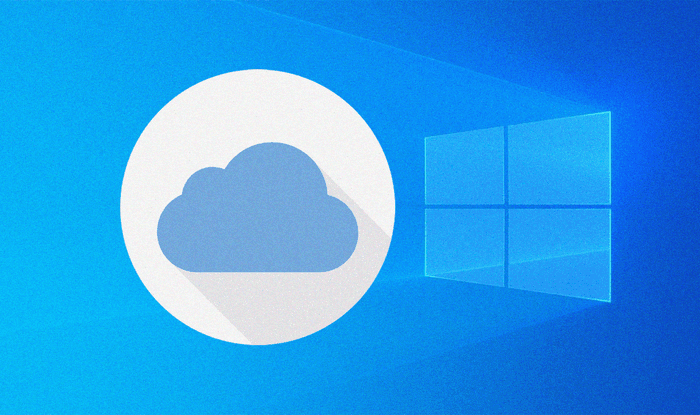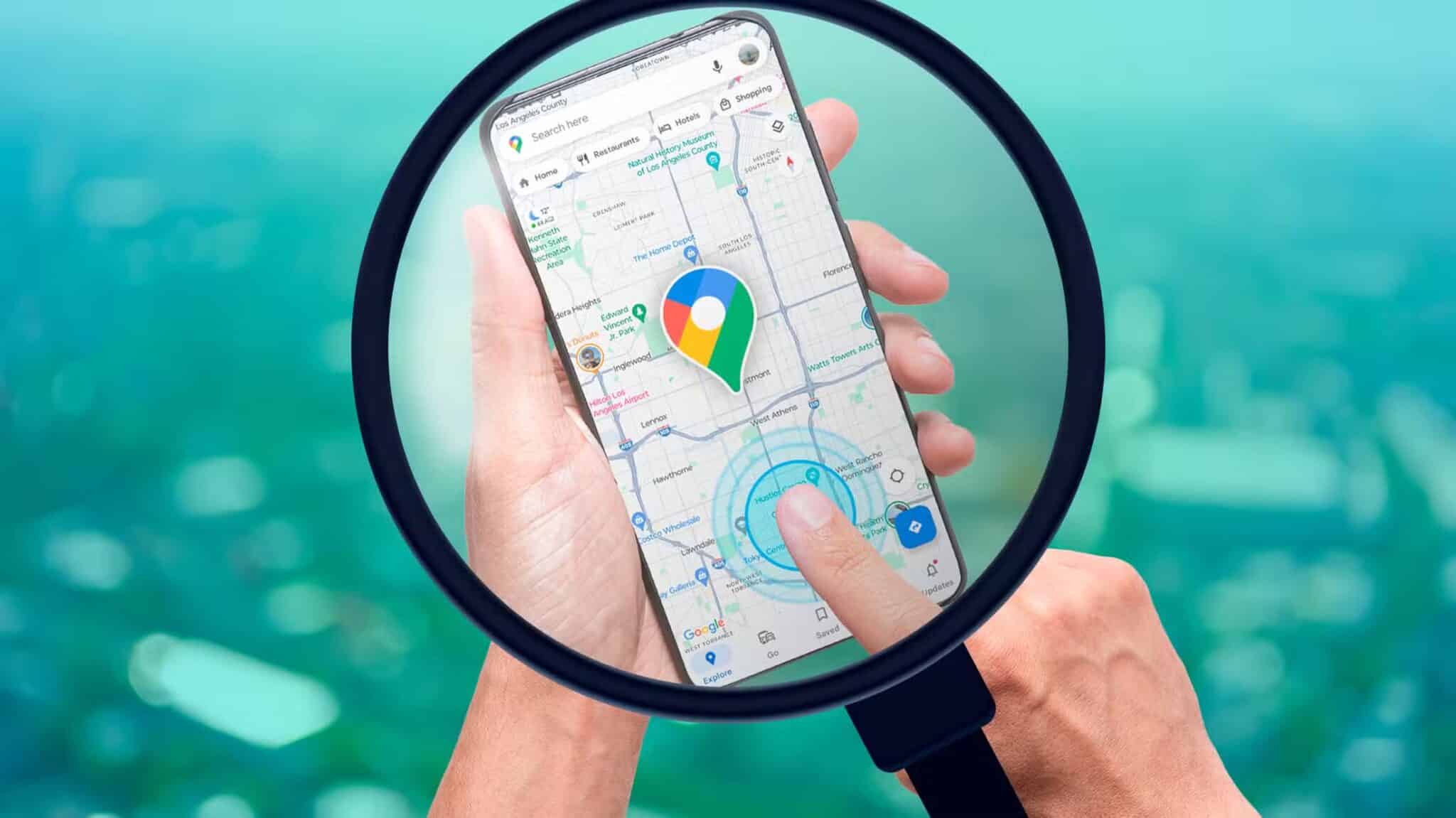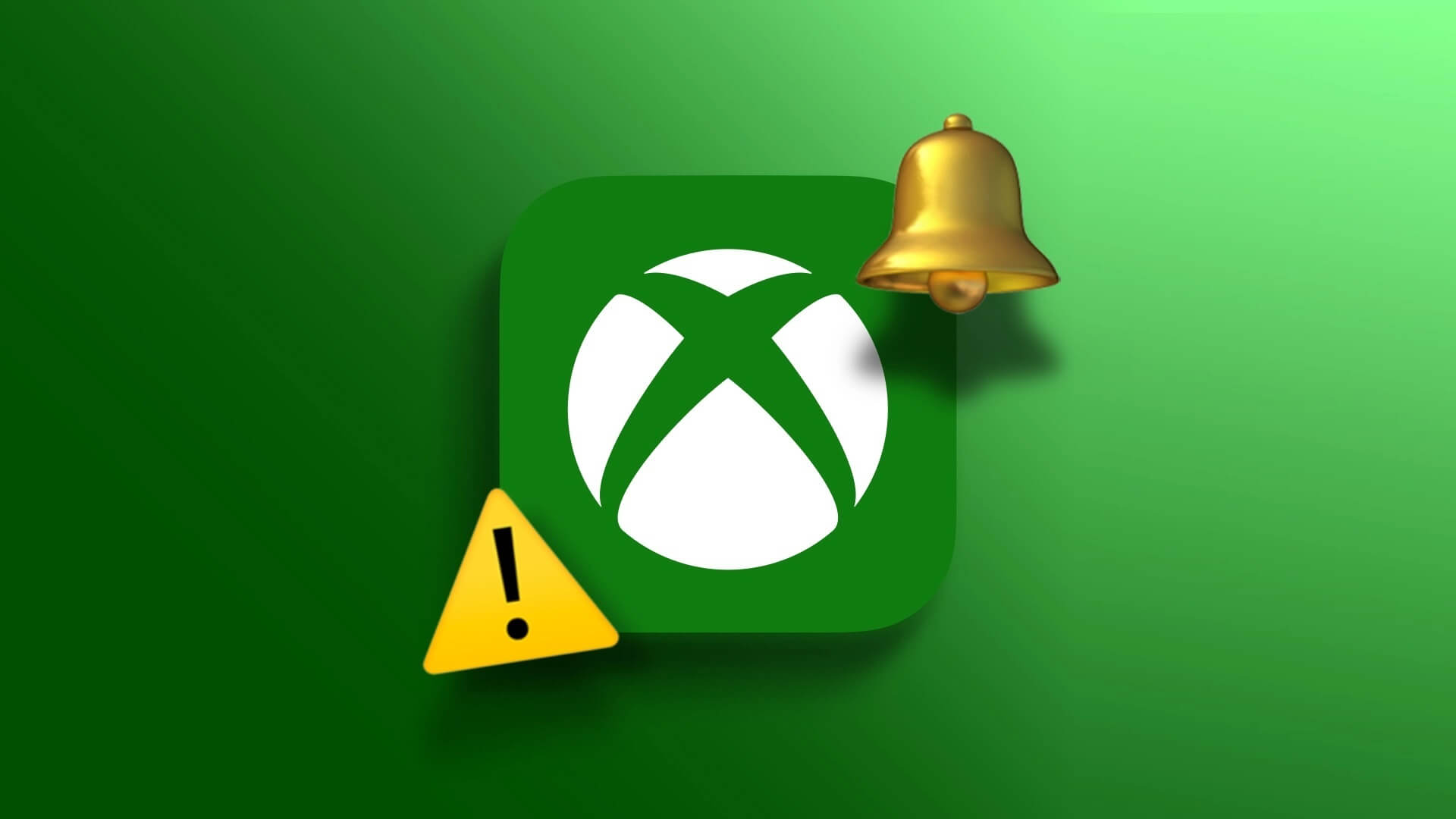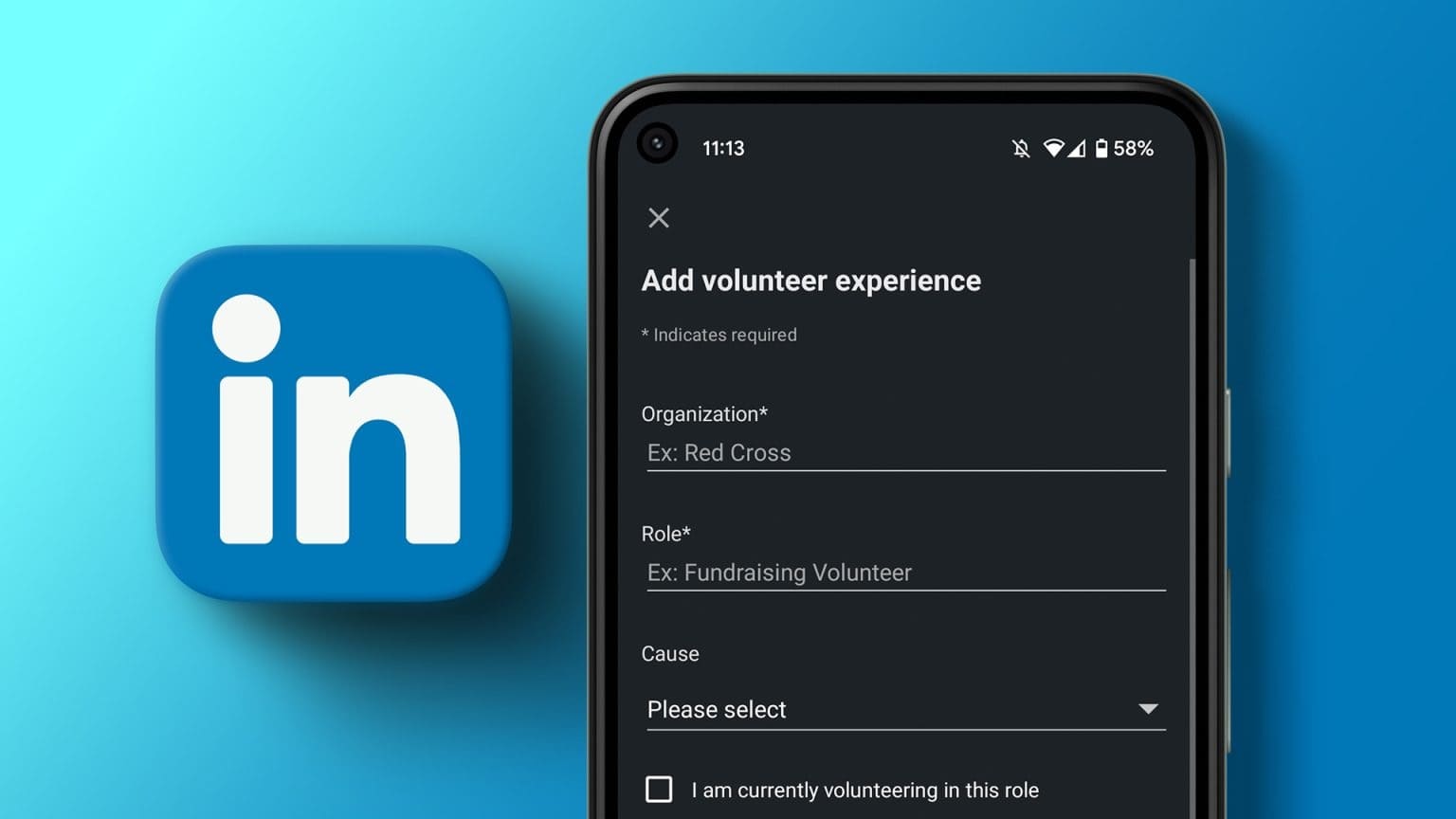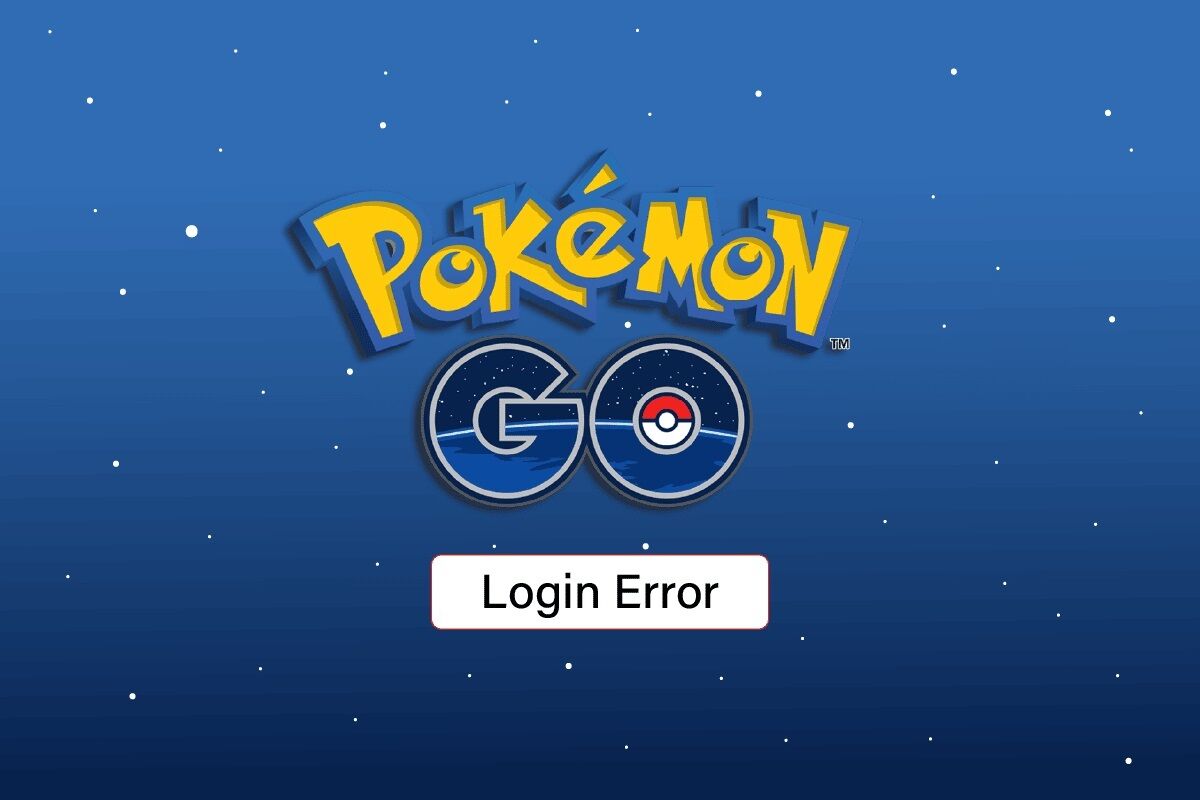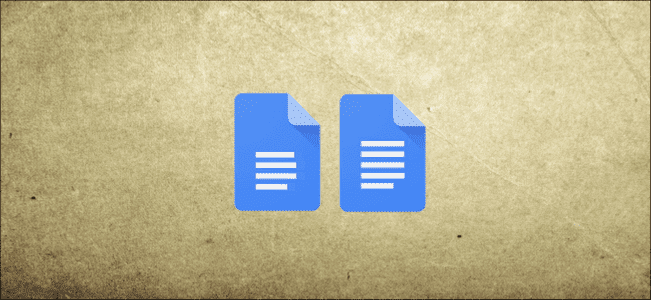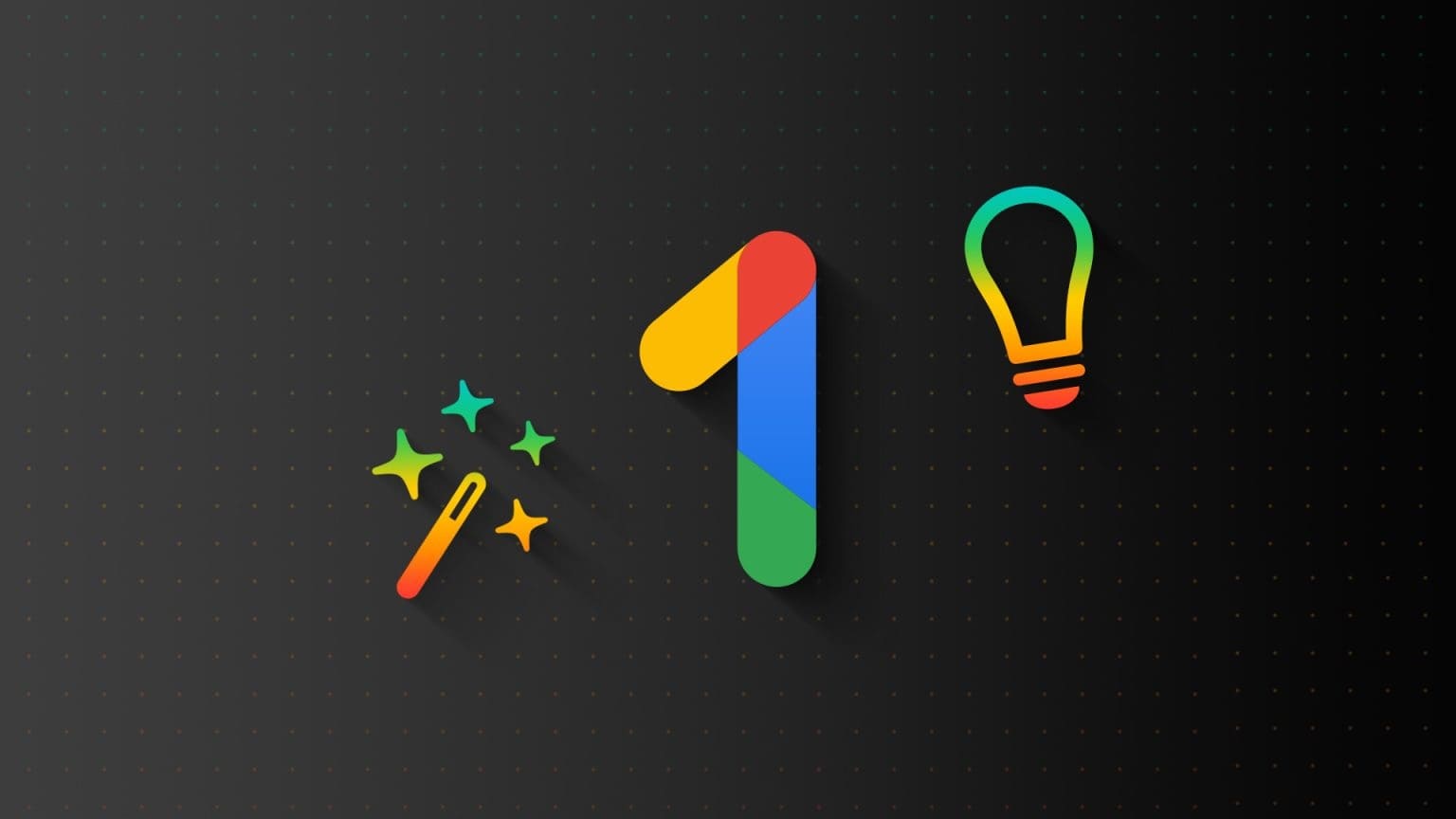При работе над документом поиск информации для использования в его содержимом иногда может быть утомительным. Навигация между несколькими вкладками Хотя одновременное исследование и написание текста может увеличить время, один из способов обеспечить возможность исследования во время написания текста на одной странице — использовать инструмент «Исследование» в Google Docs.
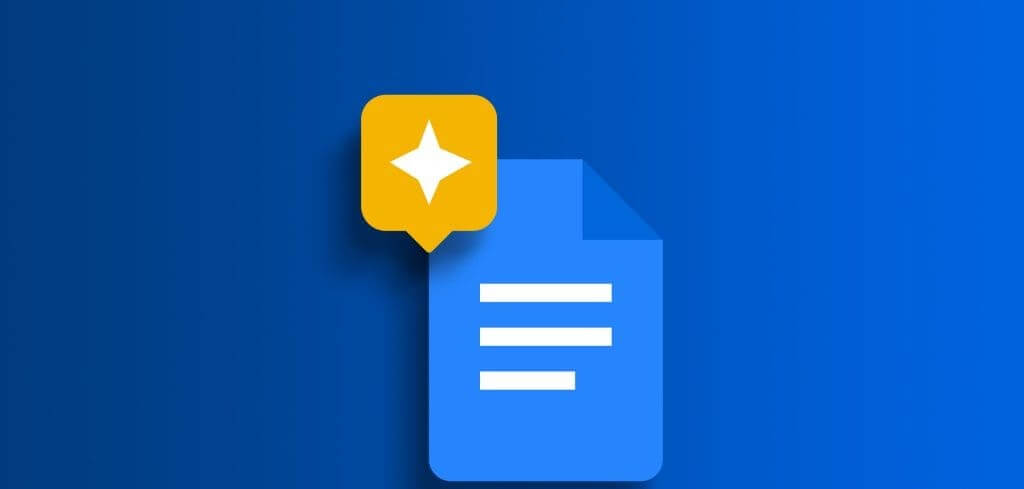
Инструмент разведки включает в себя: Документы Google Он используется для самых разных задач: от просмотра веб-страниц до добавления ссылок на документы. Вот несколько лучших способов использовать инструмент «Исследование» для экономии времени при написании.
Как использовать инструмент поиска для поиска
Вместо того, чтобы одновременно открывать несколько вкладок и текстовый редактор в веб-браузере, вы можете использовать один инструмент для обоих. Вот как использовать инструмент «Обзор» в Google Docs Поиск по мере ввода текста.
Шаг 1: В вашем любимом веб-браузере откройте Файл Google DocsЕсли у вас есть Google Docs, вы можете запустить его иОткройте документ.
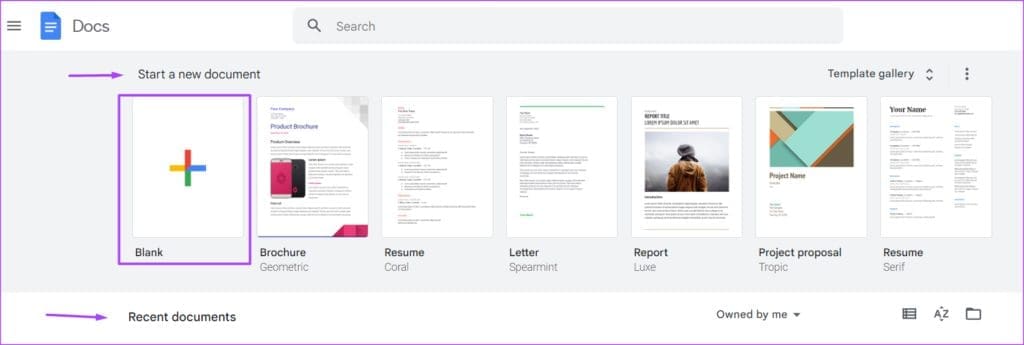
Шаг 2: В ленте Google Docs нажмите вкладку Инструменты.

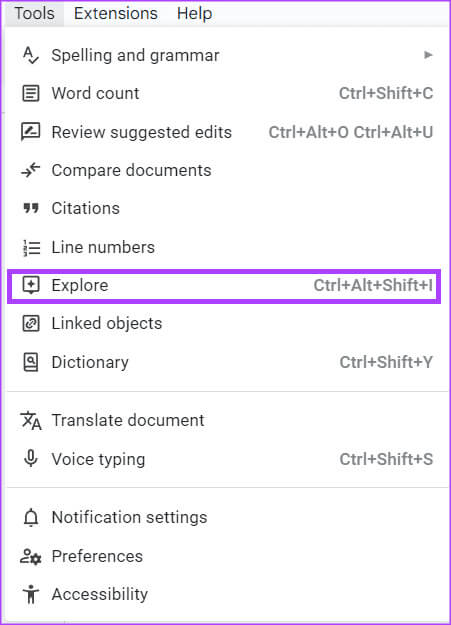
Шаг 4: Боковая панель должна открыться. "исследование" Справа от файла "Гугл документы".

Шаг 5: Поместите курсор в строку поиска инструмента проводника и введите поисковый запрос Ваш.

Шаг 7: Чтобы просмотреть подробную информацию о результатах поиска, нажмите на ссылку, и она откроется во вкладке.
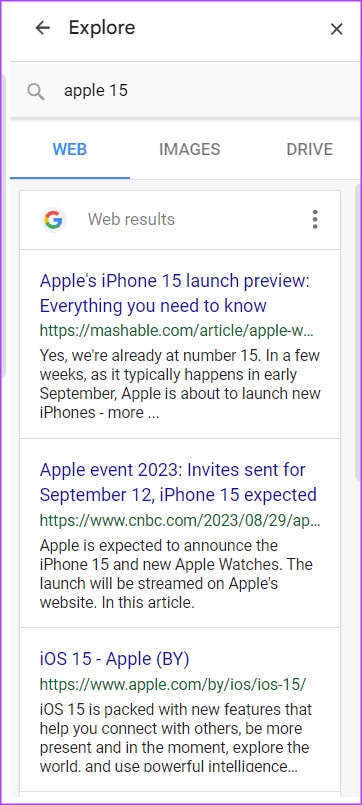
Как включить результат поиска в качестве ссылки с помощью инструмента «Исследование»
Одно из преимуществ использования инструмента «Исследование» для исследований заключается в том, что он упрощает создание ссылок на статьи и материалы. С помощью инструмента «Исследование» вам не придётся переходить по нескольким вкладкам, чтобы найти исходную ссылку на текст. Вот как сослаться на результат поиска, полученный с помощью инструмента «Исследование»:
Шаг 1: включать инструмент разведки В Google Docs Использование сочетания клавиш Ctrl + Alt + Shift + I.
Шаг 2: Боковая панель должна открыться. "исследование" Справа от файла "Гугл документы".


Шаг 4: нажмите клавишу. Enter На клавиатуре, чтобы увидеть результаты поиска.
Шаг 5: Наведите указатель мыши на результат поиска, который вы хотите процитировать, и появится Кавычки.
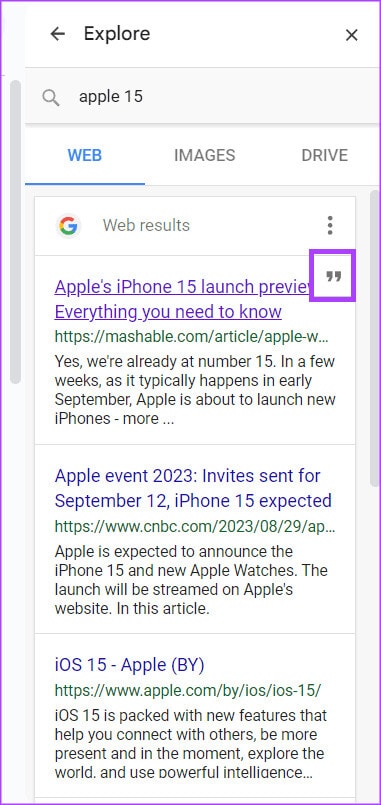
Шаг 6: Нажмите на кавычку, чтобы добавить ссылку на результат поиска в виде сноски. Google Docs вставит результат поиска в виде сноски, используя любое форматирование. MLA أو APA أو Чикаго.
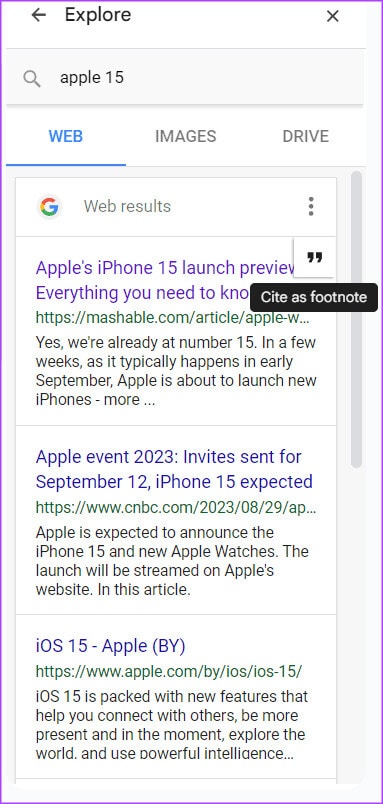
Шаг 7: Чтобы изменить формат цитирования, используемый в Google Docs, нажмите Три точки Рядом с заголовком результатов поиска в Интернете.
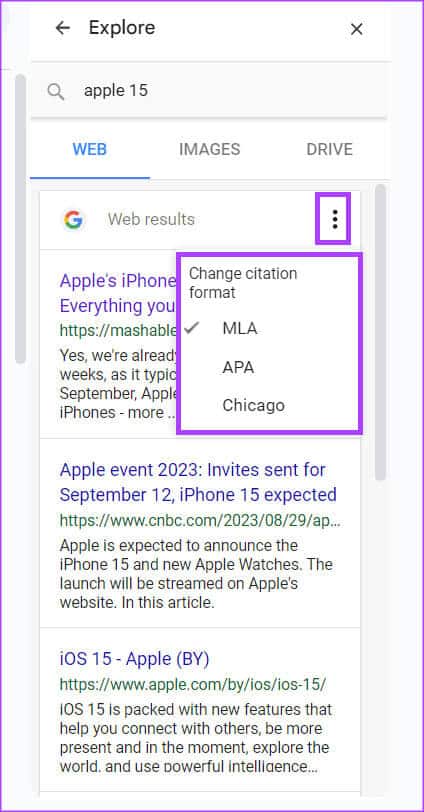
Шаг 8: Найдите Предпочтительный формат цитирования У вас есть от MLA أو APA أو Чикаго.
Как вставлять изображения с помощью инструмента «Исследование»
С помощью инструмента «Обзор» вы можете вставлять изображения в Google Документы. Вот как это сделать:
Шаг 1: включать инструмент разведки В Google Docs Использование сочетания клавиш Control + Alt + Shift + I.
Шаг 2: Боковая панель должна открыться. "исследование" Справа от файла "Гугл документы".


Шаг 4: нажмите клавишу. Enter На клавиатуре, чтобы увидеть результаты поиска.
Шаг 5: Щелкните вкладку "Фотографий" Для отображения только результатов в виде изображений.
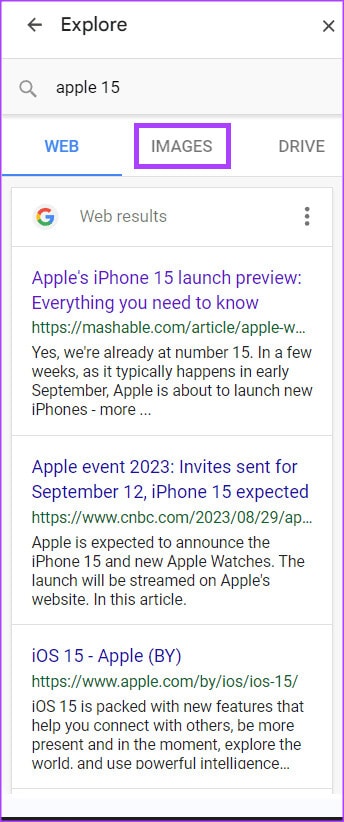
Шаг 6: Прокрутите отображаемые изображения и выберите понравившееся. Это позволит Публикация изображения.

Шаг 7: Нажмите Вставлять Щелкните по увеличенному изображению, чтобы вставить его в документ. Также можно щелкнуть по метке + расположенный рядом с результатом поиска изображения, чтобы вставить его в документ.
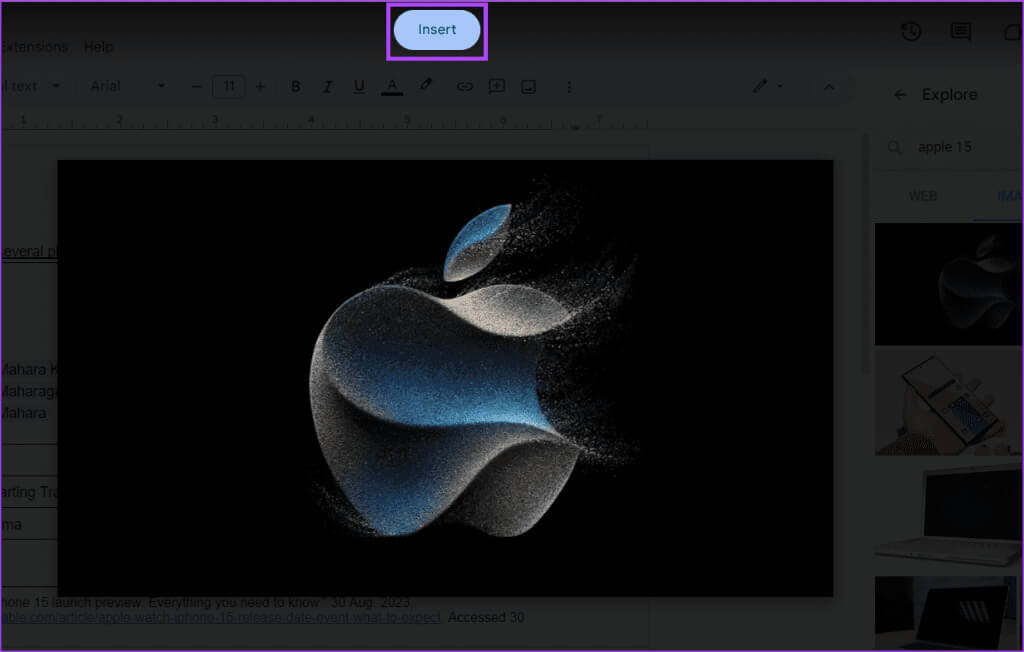
Как получить доступ к Google Диску с помощью инструмента «Исследование»
Вы можете получить доступ к Google Диску из Google Docs с помощью инструмента «Проводник». Вот как это сделать:
Шаг 1: включать инструмент разведки В Google Docs Использование сочетания клавиш Ctrl + Alt + Shift + I.
Шаг 2: Боковая панель должна открыться. "исследование" Справа от файла "Гугл документы".

Шаг 3: Поместите курсор в строку поиска проводника и найдите файл, который вы хотите просмотреть. Google Drive.

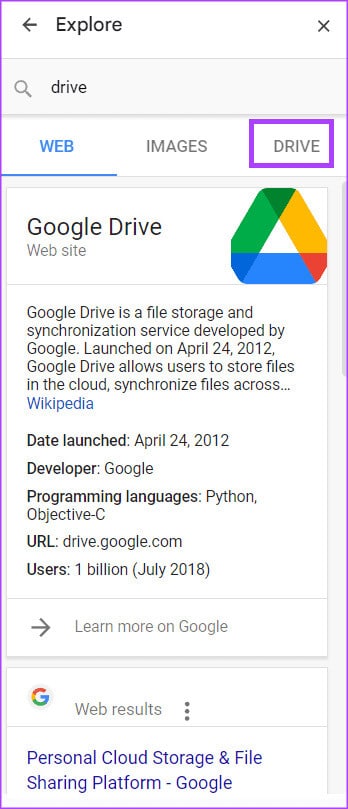
Шаг 5: Нажмите документ Чтобы воспроизвести его в новой вкладке.
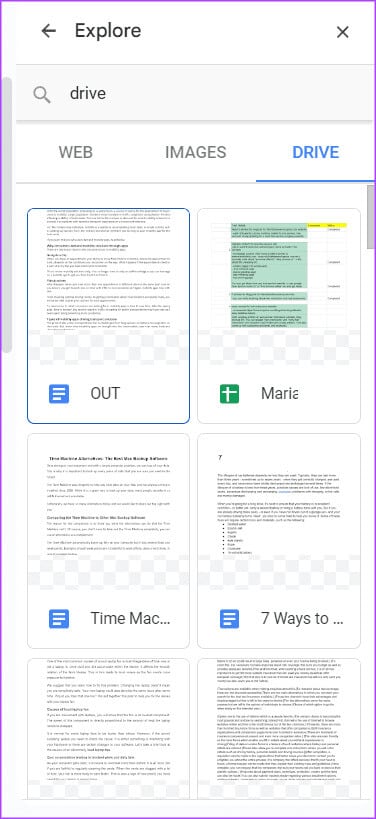
Использование PLACE CHIPS в Google Docs
Помимо инструмента «Обзор», существуют и другие способы ссылки на документы, места или события в Google Docs. Вы можете добавлять смарт-чипы, например, чипы мест в Google Docs, чтобы включить информацию о местоположении в документ.